
Twitter動画が再生できない理由と解決法
Twitter動画が再生できない問題は、多くのユーザーにとってフラストレーションの源です。この問題は、さまざまな要因によって引き起こされることがあります。ここでは、一般的な原因とビジネスマンが知っておくべき基本的な対処法を紹介します。
まず、Twitter動画が再生できない一般的な原因として、インターネット接続の不安定さが挙げられます。Wi-Fiの信号が弱い、またはデータ通信が制限されている場合、動画が正常に再生されないことがあります。
また、アプリのバージョンが古い場合や、デバイスのストレージが不足していることも影響を及ぼします。
次に、ビジネスマンが知っておくべき基本的な対処法として、まずはアプリを最新のバージョンに更新することが重要です。これにより、バグ修正や新機能が追加され、動画再生の問題が解消される可能性があります。
さらに、インターネット接続を確認し、Wi-Fiルーターの再起動を試みることも効果的です。場合によっては、アプリを一度アンインストールして再インストールすることで、問題が解決することがあります。
また、デバイスのストレージを確認し、不要なファイルを削除することも推奨されます。
これらの対処法を試すことで、Twitter動画が正常に再生できる可能性が高まります。日々のビジネス活動において、動画コンテンツは重要な要素ですので、問題が発生した際には迅速に対処することが求められます。
Twitter動画再生エラーの主な原因
Twitterで動画が再生できない場合、いくつかの原因が考えられます。まず、インターネット接続の問題が挙げられます。接続が不安定または遅いと、動画が適切に読み込まれず再生できないことがあります。

次に、ブラウザやアプリの不具合も影響を与える要因です。古いバージョンのアプリやブラウザを使用している場合、最新の機能に対応していないため、動画の再生に支障をきたすことがあります。
定期的にアップデートを行うことが重要です。
デバイスの設定と互換性も無視できません。特定のデバイスやオペレーティングシステムは、Twitterの動画再生に適していない場合があります。設定の確認や他のデバイスでの再生を試みることで、問題を特定できることがあります。
最後に、Twitterのサーバーダウンやメンテナンスも原因となることがあります。このような場合、公式の情報を確認することで、サービスが復旧するまで待つことが必要です。
これらの要因を考慮することで、Twitterで動画が再生できない問題に対処しやすくなります。
インターネット接続の確認
Twitterで動画が再生できない場合、まずはインターネット接続を確認することが重要です。インターネット接続が不安定だと、動画のストリーミングに支障をきたすことがあります。

最初に、Wi-Fiとモバイルデータの切り替えを試みましょう。Wi-Fi接続が不安定な場合、モバイルデータに切り替えることで、より安定した接続が得られることがあります。
逆もまた然りで、モバイルデータが不安定な場合はWi-Fiに戻すことで改善される場合があります。
次に、他のアプリやウェブサイトが正しく動作しているか確認してください。これにより、問題がTwitterに特有のものであるのか、全体的な接続の問題なのかを判断できます。
例えば、他の動画配信サービスやウェブサイトが正常に動作している場合、Twitterに問題がある可能性が高いです。
さらに、インターネットの速度テストを実施することも有効です。速度が遅い場合は、動画の再生に影響を与えることがあります。速度テストを行うことで、接続の品質を把握し、必要であればプロバイダーに問い合わせることができます。
これらの手順を踏むことで、Twitterで動画が再生できない問題の解決に向けた第一歩を踏み出すことができます。接続状況を確認し、適切な対策を講じることが重要です。
ブラウザやアプリのトラブルシューティング
Twitterで動画が再生できないときは、いくつかの簡単な手順で問題を解決できる可能性があります。ここでは、ブラウザのキャッシュのクリア方法やアプリの再インストール手順、最新バージョンへの更新について詳しく説明します。

まず、ブラウザのキャッシュをクリアすることが重要です。キャッシュが溜まると、古いデータが影響を及ぼし動画再生に支障をきたすことがあります。ブラウザの設定メニューにアクセスし、「履歴」または「プライバシー」セクションからキャッシュをクリアするオプションを選択します。
これにより、最新のデータが取得されるようになります。
次に、アプリの再インストールを試みることも有効です。アプリが正常に動作していない場合、アンインストール後に再度インストールすることで、問題が解消されることが多いです。
まず、アプリをデバイスから削除し、その後、公式のアプリストアから最新のバージョンをダウンロードしてインストールします。
最後に、アプリやブラウザが最新バージョンであることを確認してください。開発者は定期的にアップデートを行い、不具合の修正や新機能の追加を行っています。アプリストアやブラウザの公式サイトで最新の情報をチェックし、必要に応じてアップデートを行います。
これらの手順を試すことで、Twitterで動画が再生できない問題が解決する可能性が高まります。問題が続く場合は、他の要因も考慮する必要がありますが、まずはこれらの基本的なトラブルシューティングから始めてみてください。
デバイスの設定確認
Twitterで動画が再生できない場合、デバイスの設定を確認することが重要です。まず最初に確認すべきは、デバイスのストレージ状況です。ストレージが不足していると、アプリの動作に影響を及ぼし、動画の再生ができなくなることがあります。
デバイスの設定メニューからストレージの状況を確認し、必要に応じて不要なファイルを削除しましょう。

次に、オペレーティングシステムの更新も忘れずに行いましょう。古いバージョンのOSを使用していると、アプリの互換性に問題が生じることがあります。定期的に更新を行い、最新の状態を保つことが、スムーズな操作に繋がります。
さらに、アプリの権限設定も確認してください。Twitterアプリが必要とする権限がオフになっていると、正しく機能しない場合があります。設定メニューからアプリの権限を確認し、必要な権限を許可することで、動画再生に関する問題が解消される可能性があります。
これらの設定を見直すことで、Twitterで動画が再生できない問題を解消する手助けとなります。デバイスの設定をしっかりと確認し、快適なTwitter体験を楽しむための一助としてください。
Twitterの公式サポートの利用
Twitterで動画が再生できない問題に直面した場合、公式サポートを活用することが重要です。まずはTwitterのヘルプセンターを訪れ、関連するトピックを検索してみましょう。
ヘルプセンターには、動画再生に関する一般的な問題や解決策が掲載されています。これにより、自分の問題に対する迅速な解決策を見つけることができます。

次に、問題が解決しない場合は、公式サイトから問題を報告することができます。報告フォームには、問題の詳細を記入する欄があるため、再生できない動画の状況や使用しているデバイスの情報を正確に記載することが重要です。
また、スクリーンショットなどの添付ファイルがあれば、より具体的に問題を伝えることができます。
さらに、コミュニティフォーラムを利用することで、他のユーザーからのアドバイスや情報を得ることができます。フォーラムでは、同じ問題を抱えるユーザーが集まり、解決策を共有しています。
これにより、公式サポートでは得られない実体験に基づく情報を得ることができるため、非常に有益です。
Twitterの公式サポートは、ユーザーが抱える問題を解決するための強力なツールです。動画が再生できないときは、まずヘルプセンターを確認し、次に問題報告を行い、最後にコミュニティフォーラムを活用することで、スムーズに問題を解決できるでしょう。
まとめ
Twitterで動画が再生できない問題に直面することは少なくありません。再生できない原因を特定することは、問題解決の第一歩です。ネットワークの状態やアプリの設定、デバイスの互換性など、様々な要因が考えられます。
これらを理解することで、適切な対処法を見つける手助けとなります。
基本的な対処法としては、アプリの再起動やデバイスの再起動、インターネット接続の確認が挙げられます。また、アプリが最新のバージョンにアップデートされているかも確認することが重要です。
これらの手順を踏むことで、多くの動画再生の問題は解決できるでしょう。
さらに、今後のトラブルを回避するためには、定期的なアプリの更新やデバイスのメンテナンスが不可欠です。また、ネットワーク環境を整えることも大切です。快適に動画を楽しむために、これらのポイントを押さえておくと良いでしょう。
以上の内容を参考に、Twitterでの動画再生に関する問題を効果的に解決し、快適な利用を続けてください。

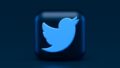
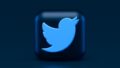
コメント